3.9 KiB
3.9 KiB
| title | categories | abbrlink | date | tags | |
|---|---|---|---|---|---|
| ESP8266开发环境的搭建 |
|
5bce99c | 2018-01-21 21:54:35 |
前言:
本篇文章主要讲一下,ESP8266的开发环境怎么搭建。
开发工具下载:
对于ESP8266的开发工具我们采用的是eclipse搭建的一个IDE。这是安信可公司开发出来的,他们公司还出了一款付费的,只需要点一点就能生成基础代码的工具(不付费只能生成代码不能编译)。点击这里下载最新的IDE。这里最新更新是2016年,应该已经停止了更新。防止链接失效,我转存到我的网盘:ESP8266开发环境 密码: qnkh。如果我的失效了请联系我更换。
开发环境搭建步骤
当你忍受了百度云限速下载完成后恭喜你最艰难的一步完成!下载之后的会有四个文件:
| 文件 | 说明 |
|---|---|
| cygwin.exe | cygwin和xtensa编译器环境 |
| Eclipse.exe | eclipse c/c++ 开发工具打包 |
| ESP_IDE.exe | 一体化开发环境(配置)工具 |
| 下载前读我!!!.txt | 就是说明文档和教程(我的教程意义何在!!!) |
- 我们要把下载的文件放到你想要放的位置该位置必须不能有空格(cygwin目录不能有空格),我一开始放在了放在了"D:\Program Files\ESP8266IDE" 目录下导致后面没法选择 cygwin。最后我选择放在 "D:\ESP8266IDE",
- 点击打开cygwin.exe和Eclipse.exe进行自解压到当前目录,解压完成之后会在生成两个目录,"cygwin 和 eclipse"。
- 点击ESP_IDE.exe运行,选择cygwin目录和eclipse目录。同时右下角的Not Ask也勾选,这样下次就不会再次弹出来让你选择path。如果出问题了删除ESP_IDE.exe同级目录->config->cfg.xml,再次打开就会提示你选择。
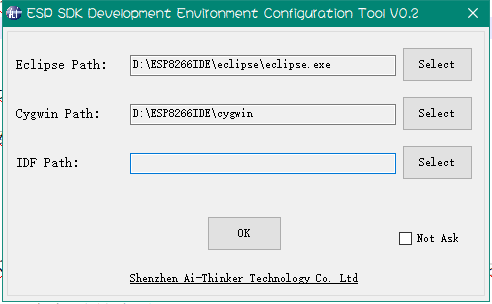
- 首次运行会提示选择工作空间的路径。自己建一个目录选择就OK了,我选择"D:\ESP8266IDE\workspaces",勾选下面的选项下次就不会弹出来让你选了。(备注:一个工作空间可以同时打开很多个工程,不是每一个工程都需要打开一次IDE)。
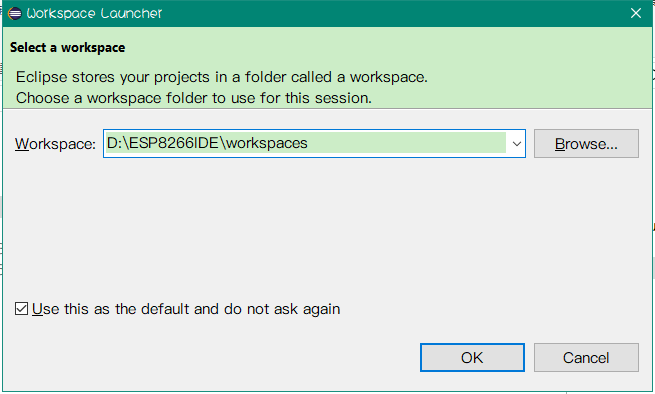
完成搭建
这样就完成了开发环境的配置了,是不是感觉有点简单的过分。把cygwin.exe、Eclipse.exe删除节省空间。最后,别忘了把ESP_IDE.exe创建一个快捷方式到桌面(不懂的...),这样你下次直接点击就能打开eclipseIDE了。
后记
- 还有另外一种使用ubuntu镜像进行编译的方式,不过没有这种方便所以就不介绍了(官方有一个文档可自行去乐鑫下载也可下载我上传到网盘的链接:https://pan.baidu.com/s/1ggMazRl 密码: g3y3 ,在第9/31页开始讲。所以感谢安信可公司的奉献,让我们可以省去使用官方ubuntu镜像编译的开发方式!撒花ing...
- arduino IDE工具,这个也可以开发,不过我并不喜欢arduino所以我一眼都没看过23333。
附录
- 乐鑫公司官方文档资料、工具、demo下载地址:http://espressif.com/zh-hans/support/download/overview.
- 安信可公司官方的资料地址:http://wiki.ai-thinker.com/esp8266.
- 开发快公司提供免费的ESP8266模组的申请:http://bbs.kaifakuai.com/thread-981-1-1.html,注册之后就可以申请(我当时就是因为申请到了才开始玩ESP8266的,虽然很便宜但是抵不住他不要钱啊!!!).当然他们公司资料也很多的也很活跃,大家可以到处逛逛。开发快官方开发平台:http://developer.kaifakuai.com。QQ群:445880047。